
傳送傳真的基本操作
本節介紹傳真原稿的基本操作程序。
 |
使用傳真功能前必須完成一些步驟。配置傳真功能的初始設定 |
1
放置原稿。放置原稿
2
選擇首頁畫面中的 <傳真>。首頁畫面
出現登入畫面時,輸入使用者名稱和密碼,然後設定認證伺服器。登入授權傳送
3
選擇傳真基本功能畫面中的 <重設>。傳真基本功能畫面
如果仍然選擇由先前使用者設定的接收者,將會造成傳輸錯誤。總是在傳送前重設設定。
4
指定接收者。
從通訊錄指定
使用簡碼撥號號碼指定
直接輸入接收者
指定 LDAP 伺服器中的接收者
從通訊錄指定
 | 通訊錄可讓您從已註冊接收者清單選擇,或是依有收件者名稱的接收者名稱搜尋,以指定接收者。 |
 |
使用此功能前必須在通訊錄中註冊接收者。註冊接收者 |
1
選擇 <通訊錄>。
2
選擇索引。索引
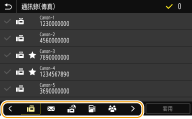
3
勾選所需接收者的核取方塊,然後選擇 <套用>。
 |
若是在首頁畫面中的 <通訊錄> 中選擇接收者,可以在指定選定接收者時顯示傳真基本功能畫面。 |
回到頁首
使用簡碼撥號號碼指定
 | 三位數字(簡碼撥號號碼)將指派到通訊錄中的地址。只要輸入其簡碼撥號號碼即可指定地址。 |
 |
若要使用簡碼撥號號碼,必須事先在通訊錄中註冊接收者。註冊接收者 |
1
在 <指定接收者> 標籤中選擇 <簡碼撥號>。
2
輸入三位數字。
若輸入了不正確的值,請使用  清除。
清除。
 清除。
清除。 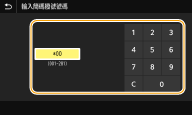

如果出現確認畫面
<使用簡碼撥號傳送時確認> 設為 <開啟> 時,將顯示該號碼的接收者和名稱的畫面(群組撥號時,將顯示接收者的名稱和號碼)。檢查內容,如果全部正確,則選擇 <確定>。若要指定其他接收者,請選擇 <取消>,然後重新輸入三位數簡碼撥號號碼。顯示通訊錄中的接收者
回到頁首
直接輸入接收者
若尚未在通訊錄中註冊接收者,請輸入傳真號碼進行指定。
1
在 <輸入接收者> 標籤中輸入傳真號碼。
如果本機連接到 PBX(專用交換機),選擇 <R>,然後再輸入接收者。如果 <R> 無效,必須註冊 R 鍵設定。<R鍵設定>
若輸入了不正確的值,請使用  清除。
清除。
 清除。
清除。  |
新增接收者若要輸入第二個或之後的接收者,請選擇 <下一個接收者>。 如果出現確認畫面<確認輸入的傳真號碼> 設定為 <開啟> 時,將再次出現輸入畫面,您可以確認接收者(確認輸入的傳真號碼)。重新輸入接收者。 傳送傳真至國外輸入國際撥接碼、國碼和傳真號碼,指定接收者。若無法順利撥通對方號碼,請選擇 <暫停>,並在數字與數字之間暫停片刻。 |
回到頁首
指定 LDAP 伺服器中的接收者
 | 若辦公室已安裝 LDAP 伺服器,可以使用伺服器中的使用者資訊指定接收者。透過本機存取 LDAP 伺服器並搜尋適當的使用者資訊,然後將該使用者指定為接收者。 |
 |
必須預先指定連接至 LDAP 伺服器的設定。註冊 LDAP 伺服器 |
1
在 <指定接收者> 標籤中選擇 <LDAP伺服器>。
2
選擇您使用的 LDAP 伺服器。
3
選擇要搜尋之使用者資訊的條件。
名稱、傳真號碼、電子郵件位址、組織名稱及組織單位為搜尋接收者可用的條件。
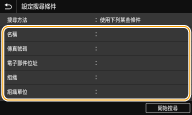
4
輸入搜尋目標字元字串,然後選擇 <套用>。
關於如何輸入文字,請參閱輸入文字。
若要指定多個搜尋條件,請重複步驟 3 和 4。
5
選擇 <搜尋方法>。
6
選擇顯示搜尋結果的條件。
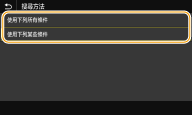
<使用下列所有條件>
搜尋並顯示符合步驟 3 和 4 所指定之所有搜尋條件的使用者。
<使用下列某些條件>
只要找到符合步驟 3 和 4 指定之任一條件的使用者,就會顯示所有符合的使用者。
7
選擇 <開始搜尋>。
會顯示符合搜尋條件的使用者。

如果選擇 <開始搜尋> 時出現認證畫面,輸入在 LDAP 伺服器註冊的本機使用者名稱和密碼,然後選擇 <套用>。註冊 LDAP 伺服器
8
勾選要指定為接收者之使用者的核取方塊,然後選擇 <套用>。
回到頁首

新增接收者
若要同時傳送傳真給多個接收者(循序廣播),請重覆相關步驟並輸入所有接收者。
也可以重新叫用之前使用過的接收者。重新叫用之前使用過的傳送設定(重新叫用設定)
 若要刪除接收者
若要刪除接收者
若已指定多個接收者,可以根據需要刪除接收者。
1 | 選擇 <確認接收者>。 |
2 | 勾選欲刪除之接收者的核取方塊,然後選擇 <從接收者移除>。 若選擇「群組撥號」,請選擇 <詳細資料>  <接收者>;可以查看已在群組中註冊的接收者。 <接收者>;可以查看已在群組中註冊的接收者。 |
3 | 選擇 <是>。 |
5
根據需求指定掃描設定。
調整影像品質
掃描雙面原稿
調整影像品質
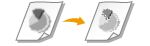 | 可以選擇適合原稿類型的解析度。解析度越高,影像越清晰,但傳送時間也越長。選擇解析度 | |
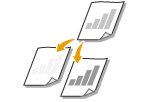 | 如果原稿中的文字或影像太淡或太濃,可以調整傳真濃淡度。調整濃淡度 | |
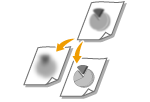 | 您可以調整銳利度。增加銳利度可銳化模糊的文字和線條,降低銳利度可改善雜誌相片的外觀。調整銳利度 |
在 <傳送/接收設定> 標籤中選擇 <解析度>  選擇解析度
選擇解析度
 選擇解析度
選擇解析度在 <傳送/接收設定> 標籤中選擇 <濃淡度>  調整濃淡度
調整濃淡度  <套用>
<套用>
 調整濃淡度
調整濃淡度  <套用>
<套用>在 <傳送/接收設定> 標籤中選擇 <清晰度>  調整銳利度
調整銳利度  <套用>
<套用>
 調整銳利度
調整銳利度  <套用>
<套用>例如:若要銳化用鉛筆書寫的文字和線條
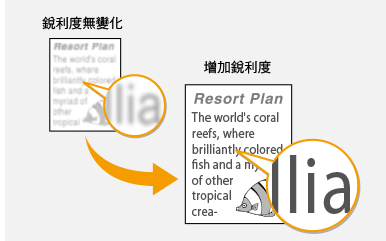
例如:若要改善雜誌相片的外觀
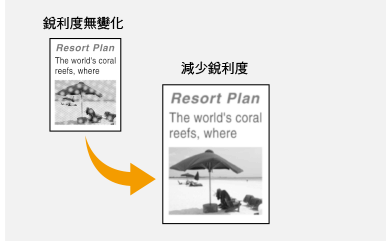
回到頁首
掃描雙面原稿
 | 本機可自動掃描送稿機中的原稿正反面。 |
 |
將原稿放置在原稿台玻璃上,或將本機設為手動傳送時,本機無法自動掃描原稿的雙面。 |
選擇 <傳送/接收設定> 標籤中的 <雙面原稿>  選擇 <書本類型> 或 <日曆類型>
選擇 <書本類型> 或 <日曆類型>
 選擇 <書本類型> 或 <日曆類型>
選擇 <書本類型> 或 <日曆類型>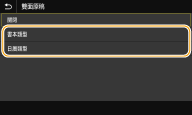
<書本類型>
原稿正反面影像朝向相同方向時選擇此項。
原稿正反面影像朝向相同方向時選擇此項。
<日曆類型>
原稿正反面影像朝向不同方向時選擇此項。
原稿正反面影像朝向不同方向時選擇此項。
回到頁首
6
選擇 <開始>。
若顯示 <確認接收者> 畫面,請確認接收者是否正確,然後選擇 <開始掃描>。
隨即開始掃描原稿。
若要取消,請選擇 <取消>  <是>。取消傳送傳真
<是>。取消傳送傳真
 <是>。取消傳送傳真
<是>。取消傳送傳真 在步驟 1 將原稿放在送稿機中時
在步驟 1 將原稿放在送稿機中時
掃描完成時就會傳送傳真。
 在步驟 1 將原稿放在原稿台玻璃上時
在步驟 1 將原稿放在原稿台玻璃上時
掃描完成時,請按照以下步驟操作。
1 | 選擇原稿尺寸。 如果只要掃描一頁,請前進至步驟 3。 |
2 | 將下一份原稿放置在原稿台玻璃上,然後選擇 <掃描下一份>。 重複此步驟,直到所有頁面都完成掃描。 |
3 | 選擇 <開始傳送>。 將傳送傳真。 |